ある日、ブログへのコメントで外国語でメッセージが届きましたが、英語ではなくどこか別の国からのメッセージでした。
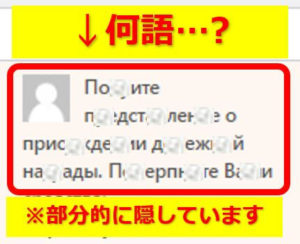
外国語メッセージの内容を把握したい場合はGoogle翻訳のサービスを使って簡単にできます。
今回は、不明な言語を調べる方法をGoogle翻訳の基本的な使い方の流れと合わせて解説します。
Google翻訳の使い方:不明な言語(外国語)も解る

★不明な外国語のテキストでも、Google翻訳の機能を使えば翻訳と同時に言語も調べることができます。
(1)Google ChromeなどのWebブラウザでGoogle翻訳のページを開きます。
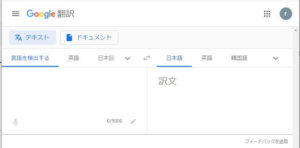
Google翻訳の使い方はシンプルです。左側のスペースに入力したテキストの翻訳が右側に表示されます。
(2)調べたい外国語の文章や単語のテキストをGoogle翻訳ボックスの左側にコピペして下さい。
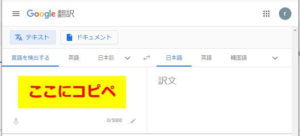
(3)テキストを貼り付けたと同時に翻訳が実行され、左上には翻訳対象の言語も表示されます。
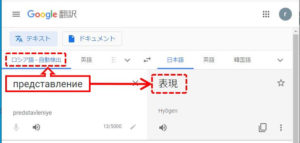
今回、不明だった外国語の言語は「ロシア語」であることも解りました。
Check①自動で言語が表示されない場合はボックスの左上にある「言語を検出する」をクリックして下さい。
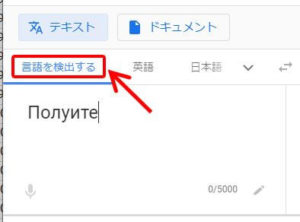
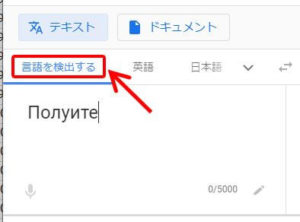
Check②右側ボックスの翻訳言語が日本語になっていない場合は、上部にある日本語をクリックして切り替えて下さい。
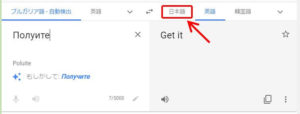
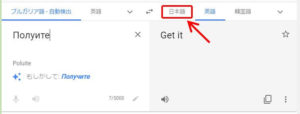
長い文章などの場合は、完璧な日本語に翻訳されないことのほうが多いですが、並んだ単語でほぼ内容は把握できるかと思います。
Google翻訳:日本語から英語にしたい場合

★日本語を英語にしたい場合は、Google翻訳の上部にある言語を切り替えて、左側を日本語、右側を英語にして下さい。
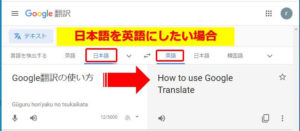
ちなみに私の場合、ブログ記事を作成する際のパーマリンクを設定するときに、このモードを活用しています。
「∨」アイコンで言語の一覧が出ます。それぞれの言語を指定すれば世界各国の様々な組み合わせが可能です。
(2020年7月時点で108言語ありました。)
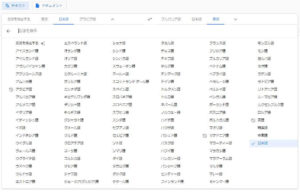
まとめ:Google翻訳はすぐ使えるようにブックマークを
Google翻訳はふとした時に英文の意味を調べたい時などに手軽に使えてとても便利ですので、ブックマークに登録してすぐに使用できるようにすることをおすすめします。
以上、閲覧いただきありがとうございました。


コメント